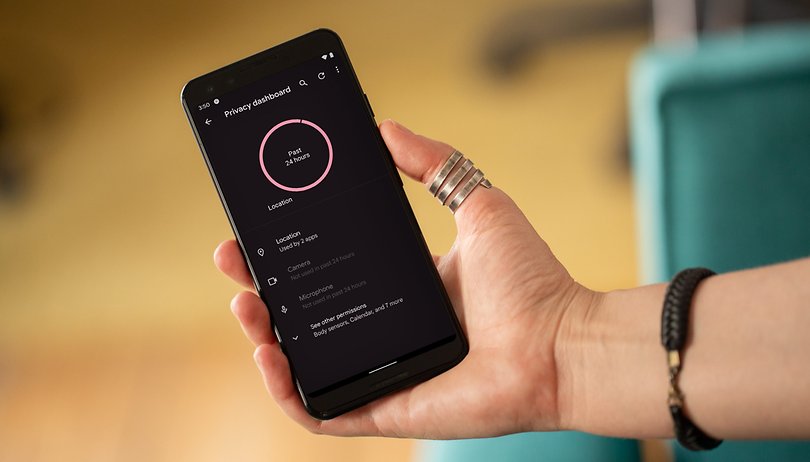
Když jsem psal své první dojmy z Androidu 12, který byl stále ve verzi beta 3, ujistil jsem se, že jsem zdůraznil soukromí jako jednu z nejdůležitějších funkcí nejnovější verze mobilního operačního systému Google. A protože se zdá, že transparentnost je nejnovější funkcí v Androidu 12, prozkoumám, jak můžete v tomto článku co nejlépe využít funkci Privacy Dashboard spolu s jejími složitostmi.
Obsah:
- Panel ochrany osobních údajů
- Panel rychlého nastavení
- Indikátory využití funkcí smartphonu
- Android Private Compute Core
Panel ochrany osobních údajů
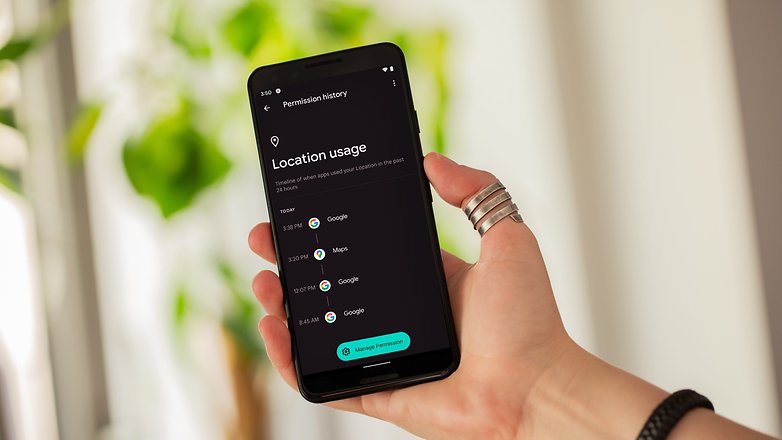
Nyní jste si lépe vědomi toho, které aplikace používají vaši polohu / © NextPit
Privacy Dashboard je nová možnost, která byla integrována do Androidu 12. Pomocí Privacy Dashboard můžete snadno zkontrolovat, které nedávné aplikace získaly přístup k různým oprávněním, jako je kamera, poloha a mikrofon. Tímto způsobem bude mnohem jednodušší zjistit, jak často aplikace takové komponenty používala. Z této obrazovky bude také možné zrušit oprávnění, aby byly věci hladší a jednodušší.
Chcete-li to provést, jednoduše přejděte do nastavení systému v systému Android 12:
- Otevřete Nastavení systému.
- Přejděte na možnost Soukromí.
- Otevřete panel ochrany osobních údajů.
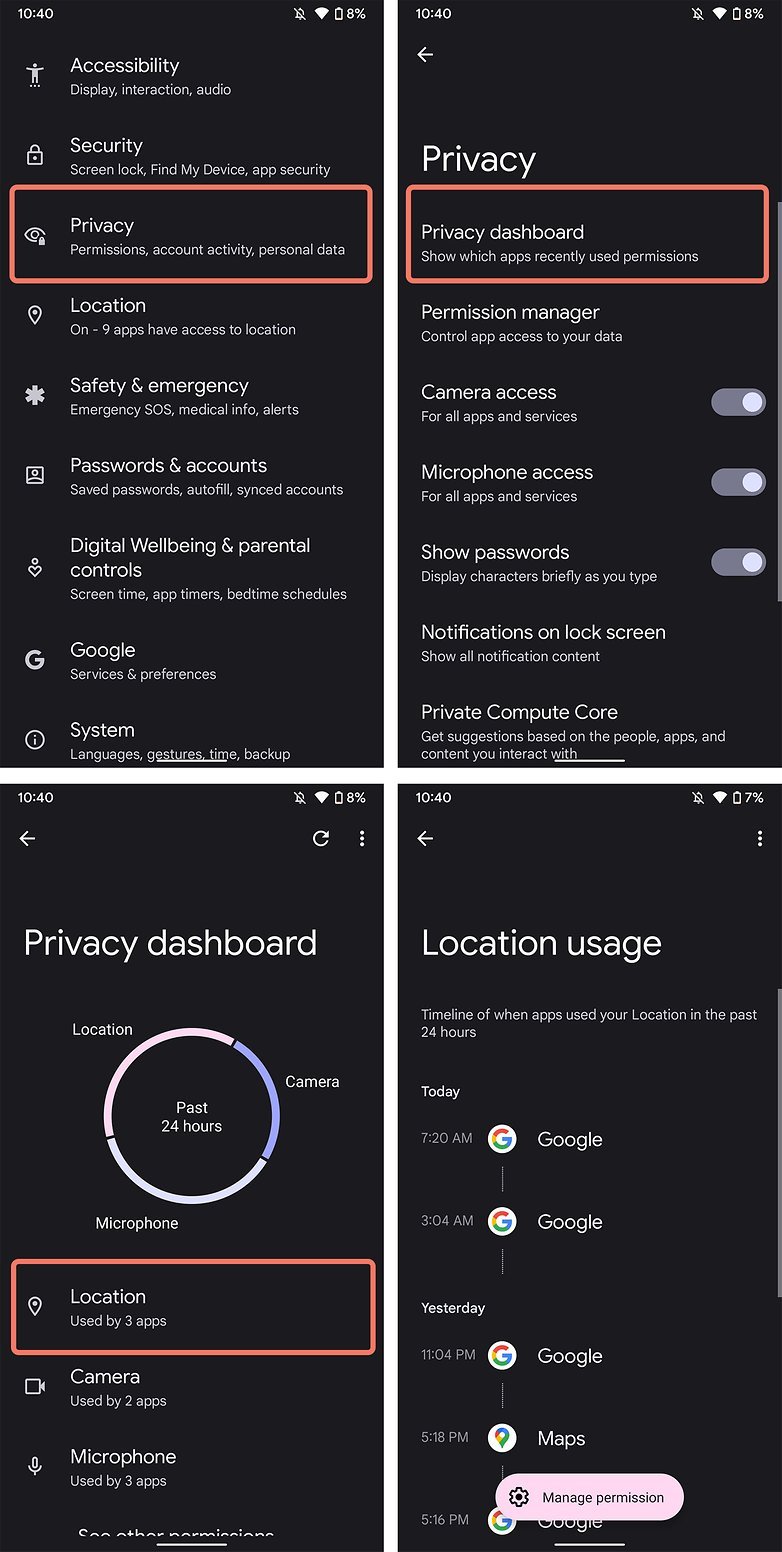
Z nastavení budete mít větší kontrolu nad aplikacemi, které zbytečně přistupují k oprávněním na vašem smartphonu / © NextPit
Na panelu ochrany osobních údajů budete moci zkontrolovat, ke kterému aspektu vašeho smartphonu byly za posledních 24 hodin přistupovány aplikace. Správně, systém nabídne časovou osu pro každé udělené povolení. Prostřednictvím této obrazovky budete mít také zástupce k nastavení oprávnění pro každou službu, od souborů a médií až po tělesné senzory.
Tímto způsobem je velmi snadné a rychlé identifikovat, která konkrétní aplikace zatěžuje prostředky smartphonu, a po odhalení jakéhokoli druhu nežádoucího zneužití bude možné zrušit dříve povolená oprávnění. Kromě toho bude možné rychle deaktivovat některé systémové funkce z panelu rychlých zkratek.
Panel Rychlé nastavení
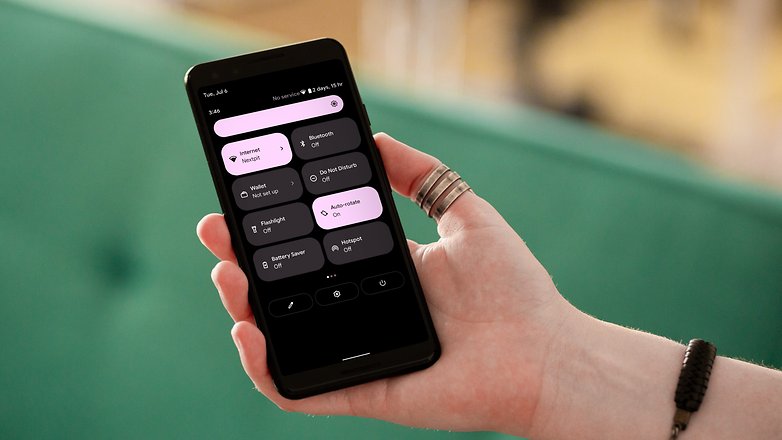
Na panelu rychlých nastavení je možné deaktivovat systémové funkce, jako je mikrofon a kamera / © NextPit
Další nastavení optimalizace soukromí najdete na panelu rychlých nastavení v Androidu 12. Kromě umístění lze nyní během okamžiku zablokovat přístup ke kameře a mikrofonu. Chcete-li tak učinit, postupujte podle těchto pokynů:
- Přejetím dolů zobrazíte celou oznamovací lištu. Normálně byste museli přejet dvakrát, přičemž první přejetí zobrazí pouze první řádek, zatímco druhé přejetí zobrazí úplný seznam možností.
- Klepněte na ikonu ve tvaru tužky v levém dolním rohu panelu Rychlé nastavení (tato možnost se může u jednotlivých modelů smartphonu lišit).
- Vyhledejte zkratky Umístění, Přístup k mikrofonu a Přístup k fotoaparátu a přesuňte je na panel Rychlé nastavení.
- Jakmile to uděláte, jednoduše klikněte na možnost zablokovat přístup nebo ji zpřístupnit.
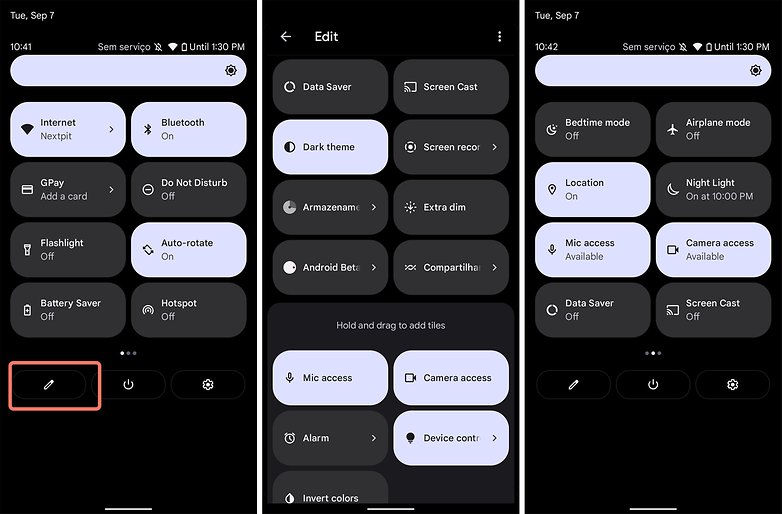
Panel rychlých zkratek vám umožní uzamknout mikrofon a kameru jedním kliknutím / © NextPit
Indikátory využití funkcí smartphonu
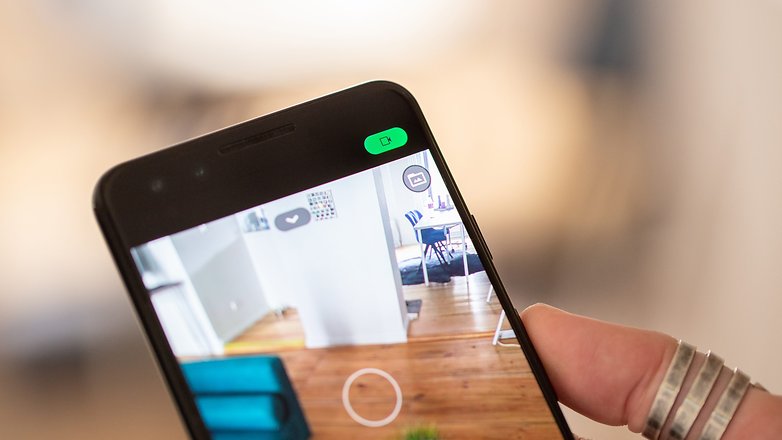
Přístup ke kameře a mikrofonu lze rychle rozpoznat / © NextPit
Kromě výše uvedených možností se z oznamovací lišty systému Android 12 zobrazí upozornění na využití systémových prostředků, kdykoli aplikace použije fotoaparát nebo mikrofon telefonu. Totéž se však nestane, když služba používá umístění. V tomto případě se ale v notifikační liště objeví ikona polohy, jak je dnes vidět na Androidu 11.
Jakmile se spustí, indikátor použití kamery nebo mikrofonu rychle zobrazí ikonu odpovídající používané funkce. Ta se však po chvíli změní na malinkou zelenou tečku v notifikační liště v pravém rohu. Tato tečka označuje, že aplikace používá funkci systému. Chcete-li jej identifikovat, postupujte podle následujících kroků, kdykoli uvidíte zelenou tečku:
- Přejetím dolů zobrazíte celou oznamovací lištu. Normálně byste museli přejet dvakrát, přičemž první přejetí zobrazí pouze první řádek, zatímco druhé přejetí zobrazí úplný seznam možností.
- Tečka se rozšíří do tvaru ikony používané funkce: ať už se jedná o kameru nebo mikrofon.
- Klepněte na ikonu používané součásti a vyskakovací okno identifikuje, která aplikace k této funkci přistupuje.
Odtud můžete přistupovat k nastavení oprávnění urážlivé aplikace a zrušit její přístupová oprávnění.
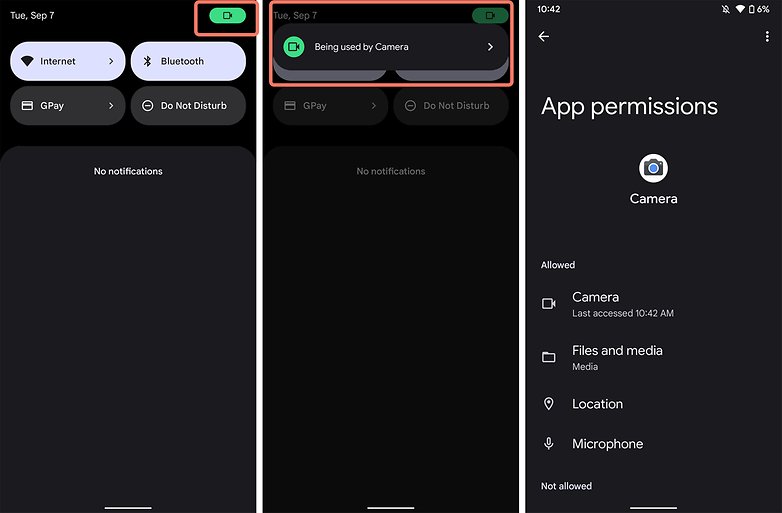
Zelená tečka v oznamovací liště bude fungovat jako identifikátor využití mobilních zdrojů / © NextPit
Android Private Compute Core
V neposlední řadě, pokud bychom měli vzít v úvahu nejnovější zvěsti, které naznačují, že Google může 13. září uvést na trh nové modely Pixel 6 a Pixel 6 Pro, oficiální oznámení Androidu 12 by bylo velmi blízko. Jak již víme, šestá generace řady Pixel je vyráběna pomocí nového a exkluzivního procesoru společnosti Google: Tensor.
Mezi hlavní funkce tohoto SoC patří zaměření na umělou inteligenci (AI) a strojové učení (ML), stejně jako soukromí zaručené integrací modulu Titan M2.
Po softwarové stránce máme technologii „Android Private Compute Core“, která provádí zpracování osobních údajů v Androidu 12 lokálně na samotném smartphonu. To uživatelům poskytuje zabezpečený oddíl v systému, podobný tomu, který se používá k ukládání hesel a biometrických dat, zaměřený na zpracování dat z funkcí AI a ML. To znamená, že data zůstávají v soukromém prostoru a jsou stále dostupná pro funkce na úrovni systému.
A tak se funkce jako Live Caption, Smart Replay nebo Now Playing postarají o veškeré zpracování zvuku, obsahu a jazyka v zařízení, izolovaném od sítě, aby bylo zajištěno soukromí lidí. Tímto způsobem můžete soukromě dostávat návrhy na základě vašich interakcí s lidmi, aplikacemi a obsahem.
Jak je to zaručeno? Kdykoli váš smartphone ukládá informace za účelem vytváření přizpůsobených návrhů, jsou před uložením zašifrovány. Smartphone tedy neuchovává žádné informace, které se používají k vytváření osobních návrhů pro váš účet Google, kromě informací používaných k doporučování aplikací. Je to proto, že pokud změníte smartphone, systém může stále doporučovat aplikace.
Tímto způsobem jsou všechny informace při každém zálohování zašifrovány. Kromě toho jsou ochrany Private Compute Core open source a jsou přístupné celé bezpečnostní komunitě. K funkci lze také přistupovat přímo ze systémových nastavení:
- Otevřete Nastavení systému.
- Přejděte na Soukromí > Private Compute Core.
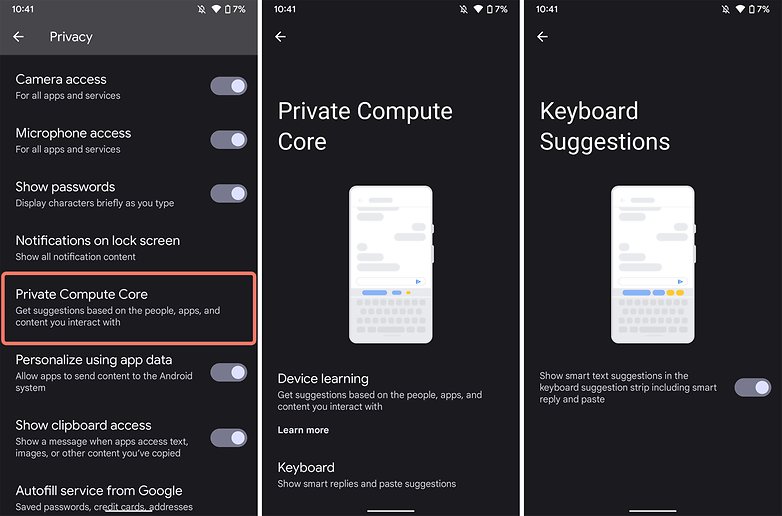
Private Compute Core: kdykoli telefon ukládá informace, aby mohl vytvářet personalizované návrhy, jsou před uložením zašifrovány / © NextPit
Odtud můžete zkontrolovat a pochopit, jaké informace jsou uloženy přímo ve vašem smartphonu, jako jsou titulky videa, podcasty, zvuky a hovory, akce související s vašimi oznámeními nebo návrhy textů. Prostřednictvím této nabídky lze také zakázat návrhy klávesnice nebo vymazat data, která se dříve naučil operační systém.
Panel ochrany osobních údajů a všechny funkce uvedené v tomto článku byly stále testovány ve verzi beta 4 systému Android 12 (SPB4.210715.014) na zařízení Pixel 3. Některá nastavení nebo informace se proto mohou s vydáním oficiální verze nový operační systém a také velmi závisí na modelu smartphonu, který používáte.
Co si tedy myslíte o novinkách týkajících se soukromí a transparentnosti funkcí operačního systému, které jsou dostupné v příští verzi Androidu? Podělte se s námi o své myšlenky v komentářích!